Как да използвате помощната програма за проверка на PC Health, за да проверите съвместимостта на PC с Windows 11
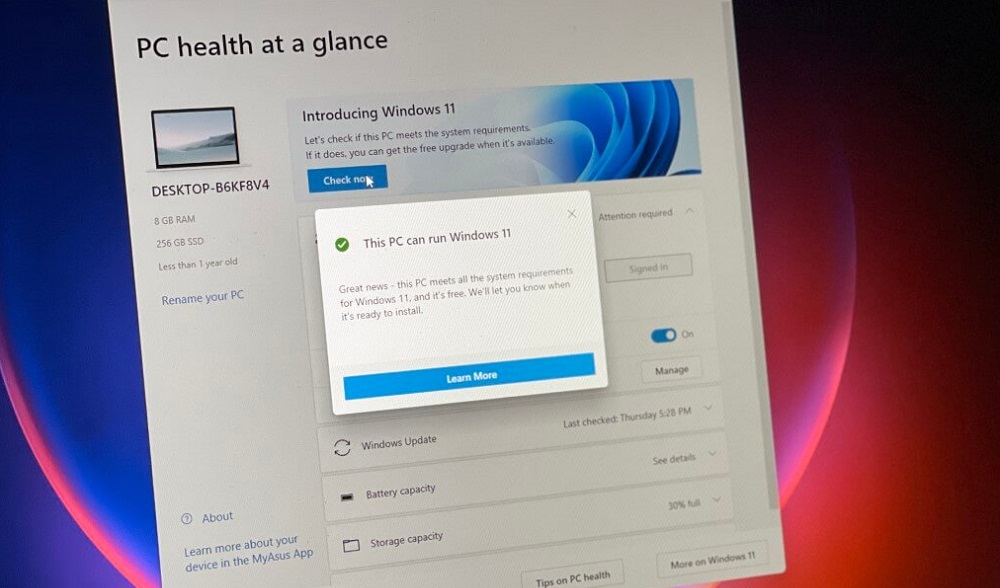
- 4173
- 816
- Allan Weber
EPIC с пускането на новата версия на операционната система от Microsoft изглежда се приближава до последния етап. Днес всеки може да закупи компютър с предварително инсталирана система и за тези, които искат да мигрират от „десетки“, в Microsoft ви съветвам да проверите дали техният компютър съответства на спецификациите на Windows 11. Това може да се извърши ръчно, като се запознаете с минималните системни изисквания на новите елементи, но много потребители могат да имат въпроси относно не много добре -документирани изисквания. По -специално, за поддръжката на TPM модула за сигурност, а не по -ниска от версия 2.0.
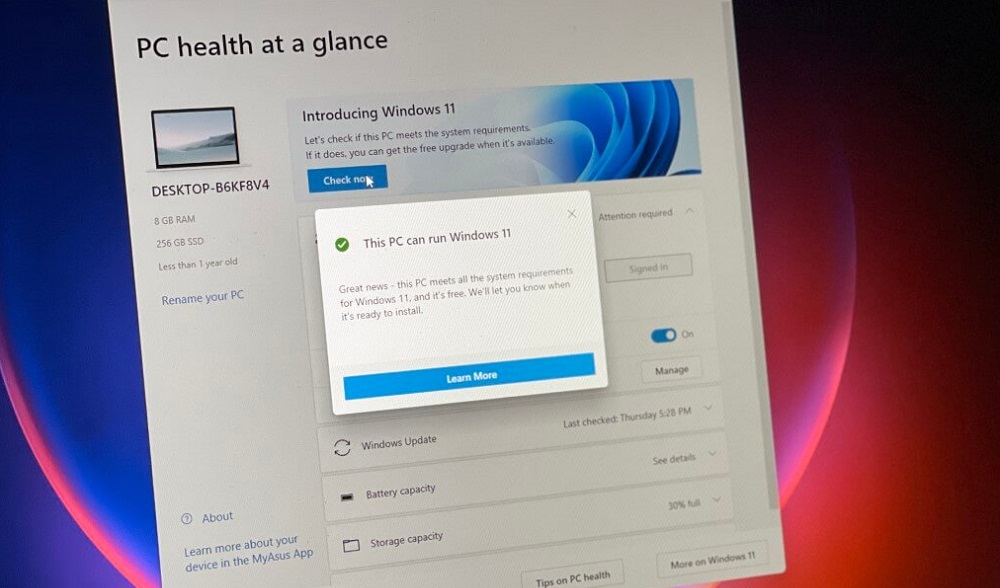
За тази категория потребители компанията е разработила отделна помощна програма, която никога досега не е правила. И, трябва да кажа, че първата палачинка излезе бучка: поради оплаквания на потребителите почти веднага след публикуването на линк към програмата, тя беше премахната за подобрения. Понастоящем този инструмент е достъпен отново и ние ще се опитаме да разберем как да го използваме.
Как да проверите съвместимостта с Windows 11 PC Health Check
Първо трябва да се запознаете с минималните системни изисквания за компютър, чийто собственик възнамерява да премине към нова версия на ОС. Те са както следва:
- 64-битов процесор или SOC с честота на часовника поне 1 GHz и броя на ядрата от 2 или повече;
- 4 GB RAM;
- поне 64 GB свободно пространство на диска;
- UEFI със сигурна обувка;
- TPM0 модул за сигурност;
- Съвместим с видео адаптер DirectX 12;
- Монитор с резолюция от поне 720p (за лаптопи - с диагонал 9 ");
- Наличие на акаунт в Microsoft.
Списъкът със съвместими процесори можете да намерите, като кликнете върху връзката на официалния уебсайт.
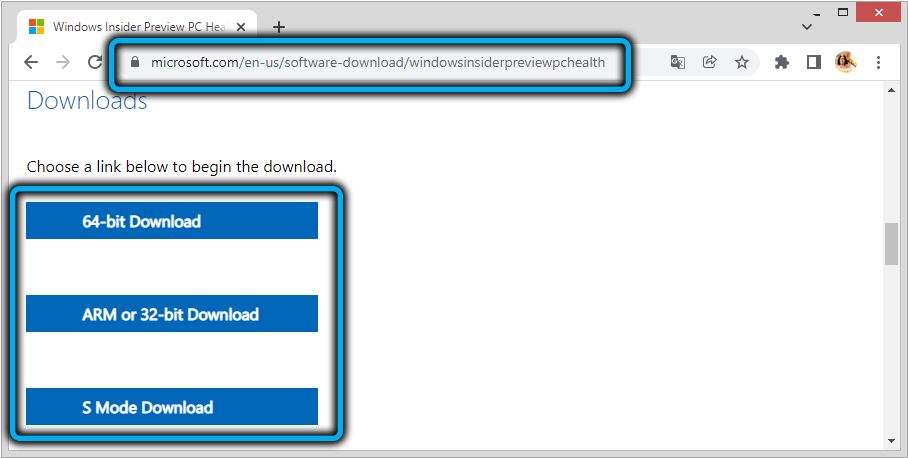
Ако имате съмнения дали характеристиките на вашия компютър са отговорни за изброените изисквания, има смисъл да използвате помощната програма за здравеопазване на PC от Microsoft, достъпна на следната връзка.
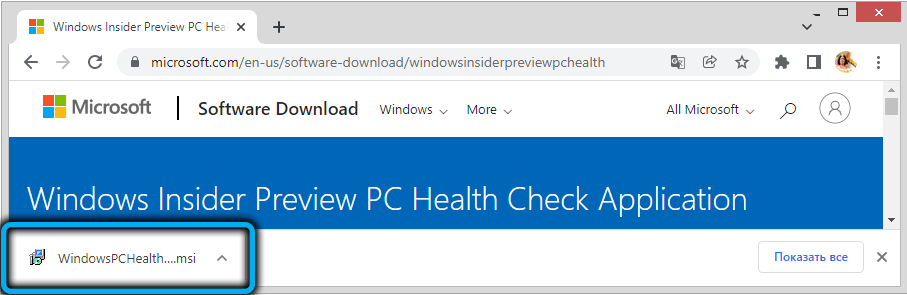
Инсталирането на програмата е направена по стандартен начин: Кликнете върху файла WindowspchelthChecksetup.MSI, който ще се появи в долния ред на състоянието на браузъра, се съгласяват с условията на лицензионното споразумение и щракнете върху бутона „Инсталиране“.
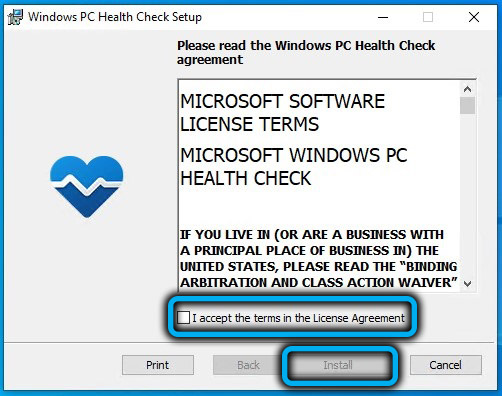
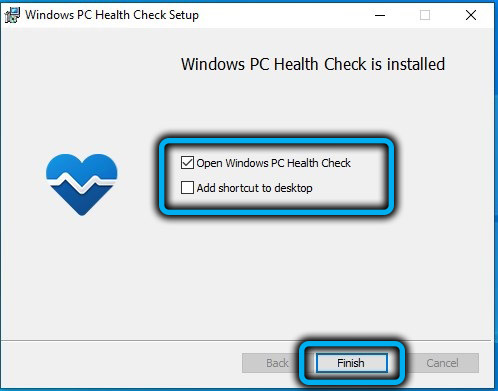
След като започнете полезността, щракнете върху бутона „Проверете сега“ и след известно време програмата ще ви информира дали компютърът ви е подходящ за преминаване към Windows 11.
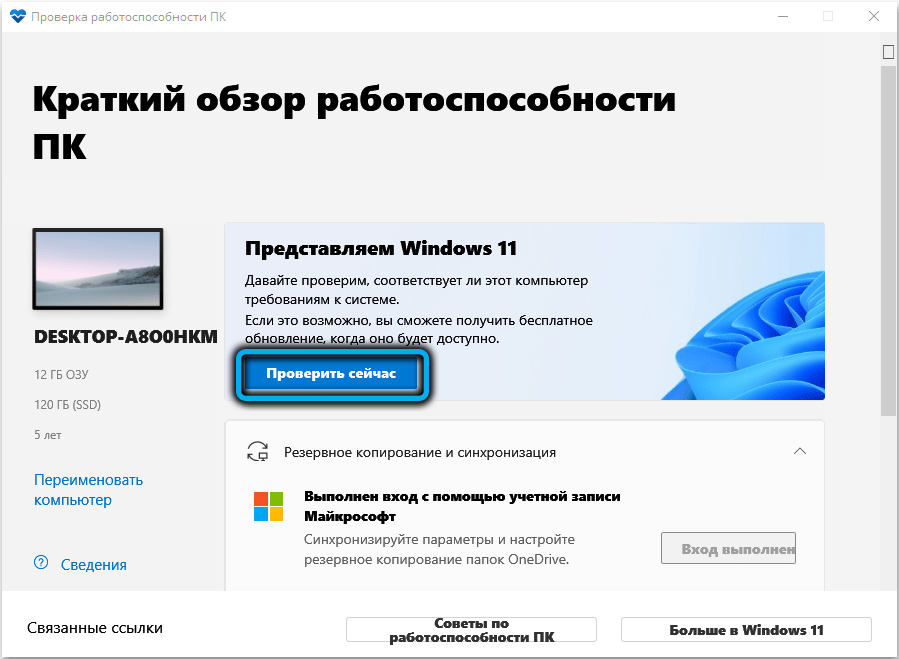
Ако резултатът е положителен, ще получите известие, че актуализацията да премине към нова версия на операционната система скоро ще стане достъпна.
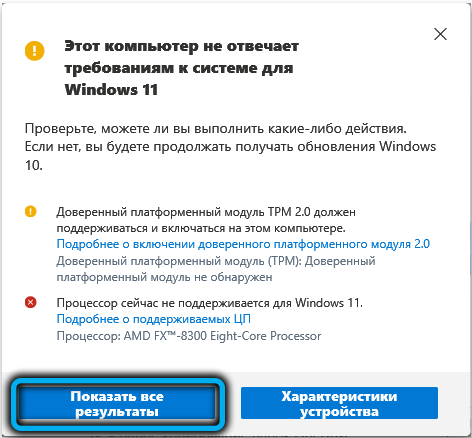
Ако съобщението е обратното (компютърът е несъвместим с Windows 11), трябва да щракнете върху бутона „Научете повече“, за да разберете подробности защо не можете да мигрирате към Windows 11.
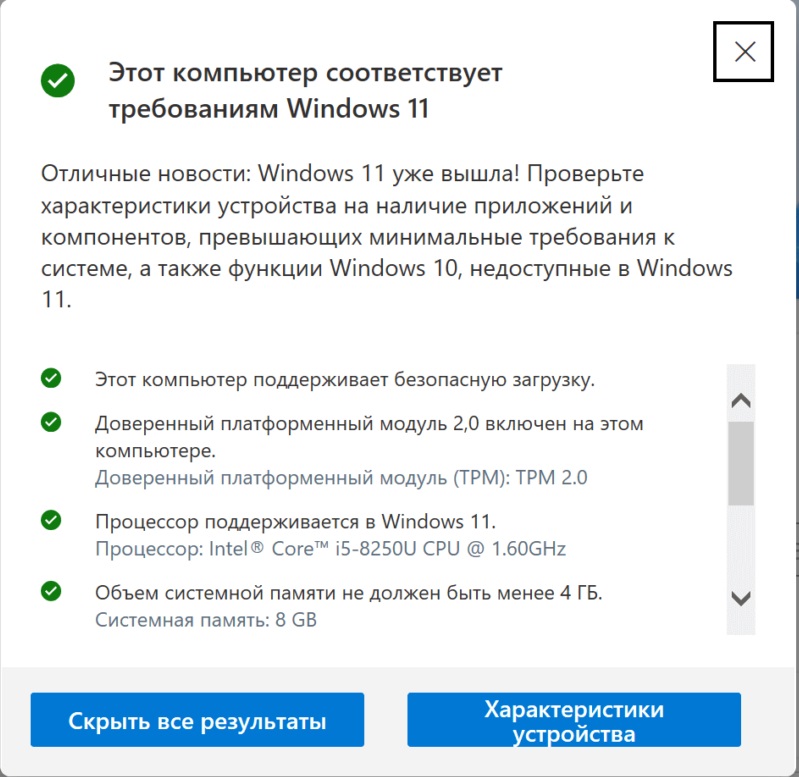
Какво да направите, ако PC Health Check не стартира
Както отбелязват много потребители, дори след усъвършенстване, полезността не винаги работи правилно, а в някои случаи изобщо не започва. Причините, поради които при отваряне на програмата за проверка на здравето на PC, възниква грешка, може да са различни:
- Компютърна повреда;
- Недостъпността на мрежата;
- неизправности в службата;
- Използване на старата версия на полезността.
Ако за вас е критично важно да проверите вашия компютър за съвместимост с Windows 11, но собствената програма не стартира или възникне грешки по време на него, ние представяме на вашето внимание малък преглед на методите, които ще помогнат да се справите с проблема, който възникна.
Рестартиране на компютър/лаптоп
Ако компютърът работи отдавна, без да рестартира, паметта му се запушва, което се отразява на стабилността на функционирането. Повечето потребители са наясно, че просто рестартиране помага за решаване на проблема - компютърът отново става пъргав.
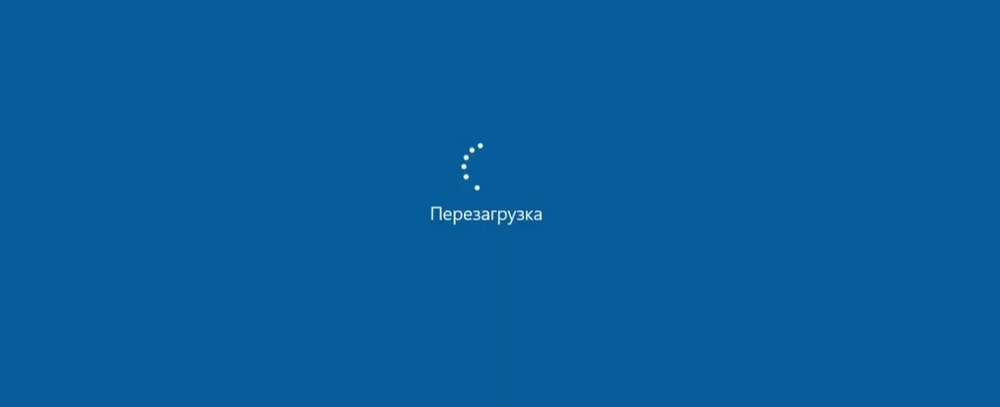
Може да се окаже, че грешката при стартиране на проверката на здравето на компютъра е просто причинена от повреда в работата на операционната система и често след като компютърът рестартира полезността започва в стандартния режим и работи без грешки.
Проверка на наличието на мрежата
Ако Интернет се провали, вероятно изтегленият файл съдържа грешки, които го предотвратяват от нормално стартиране или инсталиране. В такива случаи можете да използвате услугата Speedtest.Мрежа, която ще тества вашата интернет връзка и ще определи колко стабилна е тя. Като опция можете да опитате да отворите други раздели в браузъра, за да сте сигурни, че сайтовете са заредени, както обикновено или, обратно, много бавно или изобщо не се отварят.
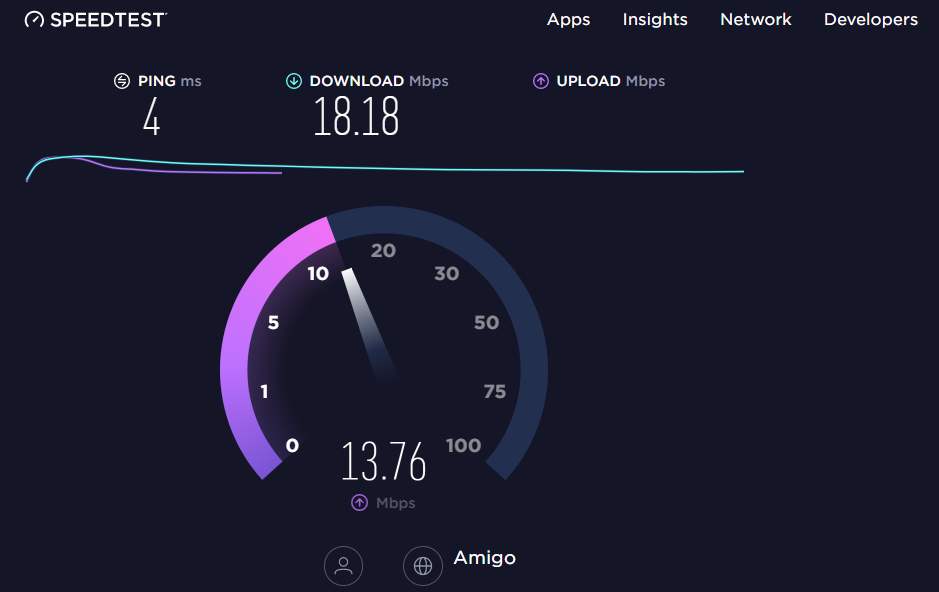
В последния случай се свържете с вашия доставчик и опишете проблема и след като го решите, опитайте отново да започнете програмата.
Възстановяване на системни файлове
Ако в допълнение към грешката при стартиране на помощната програма за проверка на PC, вашият компютър демонстрира не много стабилна работа, може би развалените системни файлове са виновни, тъй като възстановяването на които Windows има цял арсенал от инструменти.
Можете да опитате да използвате един от тях:
- Изпълнете командния ред, като натиснете комбинацията Win+R и въведете командата CMD (или с помощта на комбинацията Win+X);
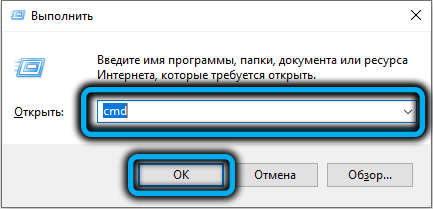
- Въведете екипа на Disc /Online /Cleanup-Image /Restorelth В прозореца на терминала, потвърдете Enter, като натиснете;
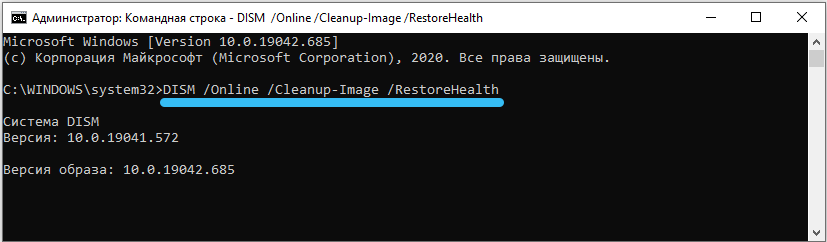
- Когато екипът работи, затворете прозореца на терминала, презаредете компютъра и проверете дали това е помогнало за премахването на проблема.
Преинсталиране на програмата
Както си спомняте, една от причините за неуспешния пускане на PC Health Check може да бъде провал при изтегляне на файл на компютър, така че трябва да се опитате да повторно инсталирате полезността. За да направите това, първо трябва да изтриете проблемната версия на приложението. Това може да стане по стандартен начин, като се влезе в „параметри“ и след това в „Приложения“.
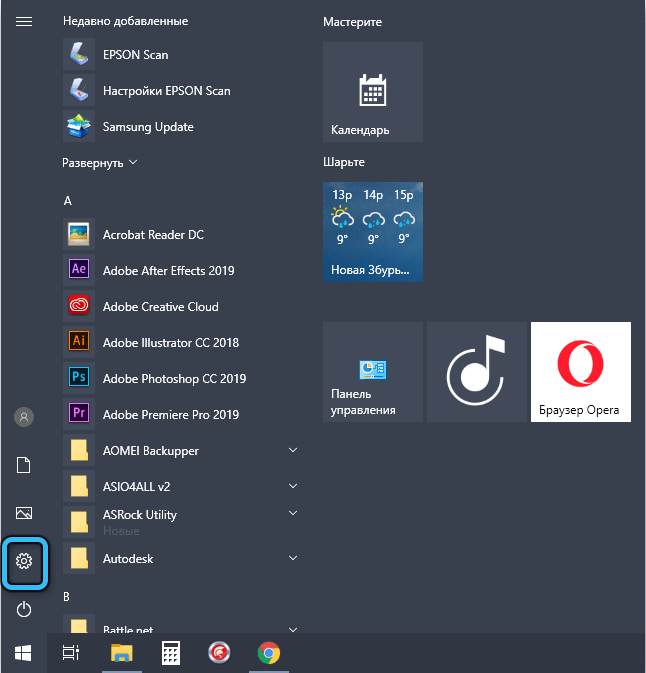
След това отиваме на официалния уебсайт на Microsoft и многократно изтегляме инсталатора с последващата инсталация на полезността.
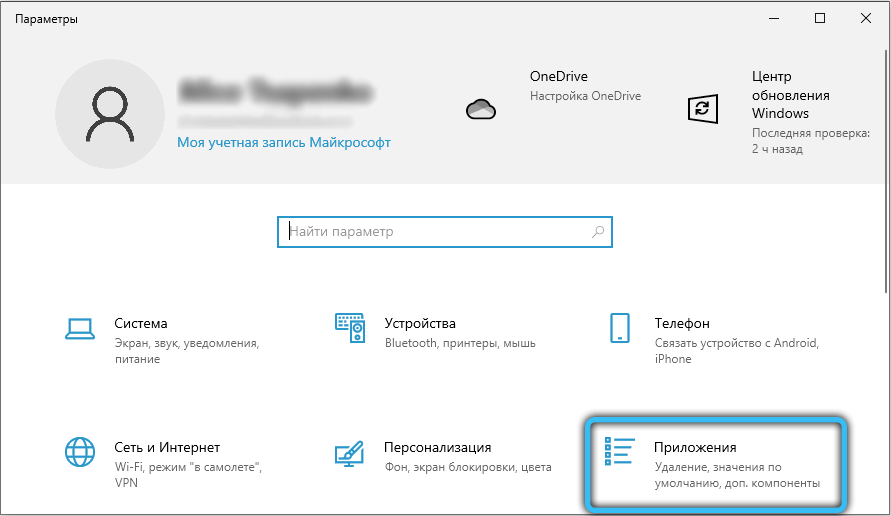
Ако програмата стартира нормално, тогава след няколко секунди можете да разберете дали компютърът ви е подходящ за преминаване към Windows 11.
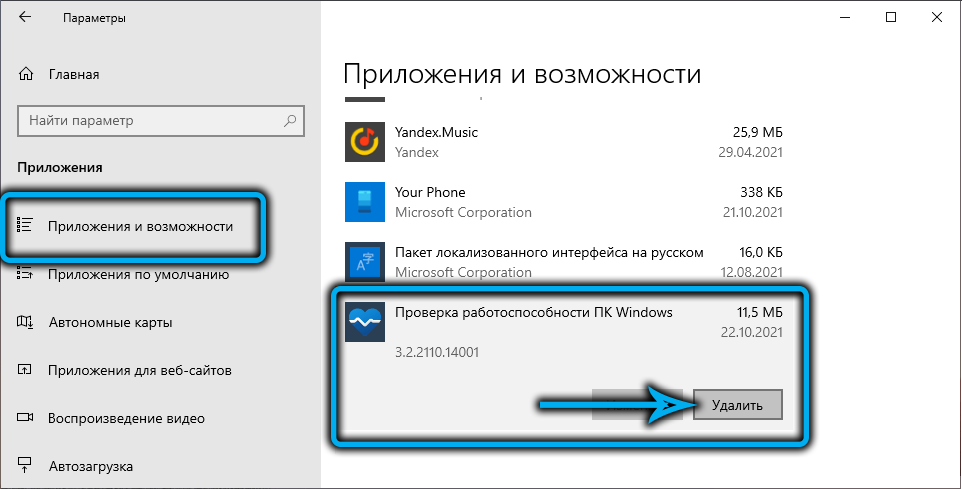
Изключване на интернет
Друга причина за неуспешния старт на PC Check Health Check, потребителите се обаждат на опит веднага след като започнат да се актуализират до нова версия на програмата на уебсайта на производителя. И в резултат на това този опит по неизвестни причини е неуспешен. Представители на Microsoft твърдят, че те знаят за проблема и работят върху него, но засега има, тоест,.
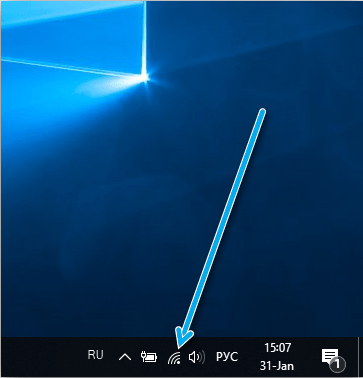
В такива случаи можете да посъветвате по време на стартирането на помощната програма за изключване на достъпа до мрежата, като правило, PC Health Check ще продължи да работи в стандартния режим.
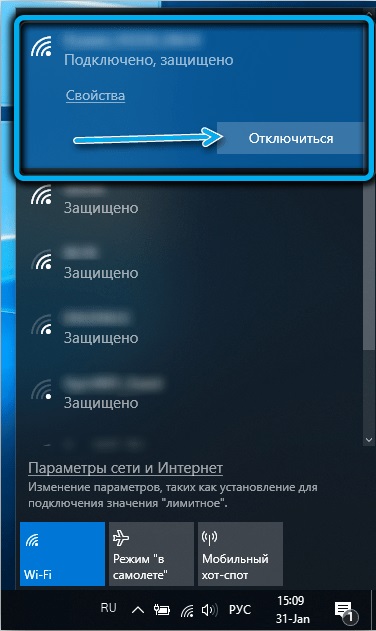
Повторение на опит за стартиране на програмата след известно време
Ако програмата също не иска да започне с интернет, тогава просто трябва да изчакате. Случва се, че сървърите поради голям приток на посетители или хакерски атаки са претоварени, така че привлекателността на полезността към тях е блокирана.
Ето защо, опитайте се да стартирате PC Health Check, например, след няколко часа - обикновено този път е достатъчен, за да могат техническите специалисти да се справят с високото натоварване на мрежовото оборудване.
Ако никой от горните не помогна, ние ще дадем още няколко доказани съвета. Може би един от тях ще работи:
- Отидете на „Мениджъра на задачите“ в процеса на процесите, намерете PC Health Check там, премахнете процеса от паметта и след това се опитайте да стартирате програмата;
- Изпълнете пълното сканиране на антивирусната програма, инсталирана на вашия компютър - ако тя разкрие заплахи, премахнете ги с помощта на предложените методи и след това рестартирайте компютъра и се опитайте отново да стартирате помощната програма;
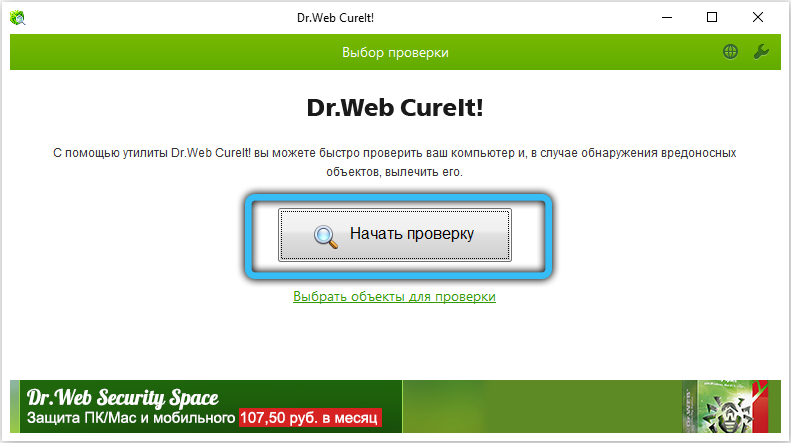
- Може би вашият компютър се оказа претоварен поради големия брой стартирани програми, а за проверка на здравето на компютъра просто не е останало място в RAM. Опитайте директно или с помощта на диспечера на задачите, за да затворите ненужни програми или процеси, като по този начин освобождавате ресурсите на компютъра.
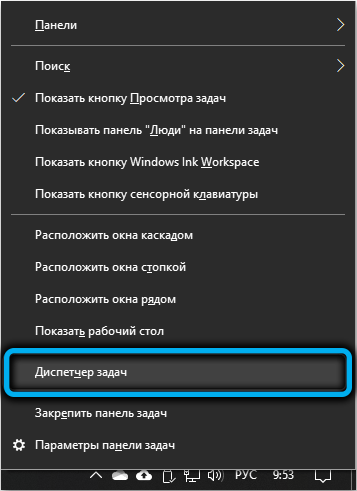
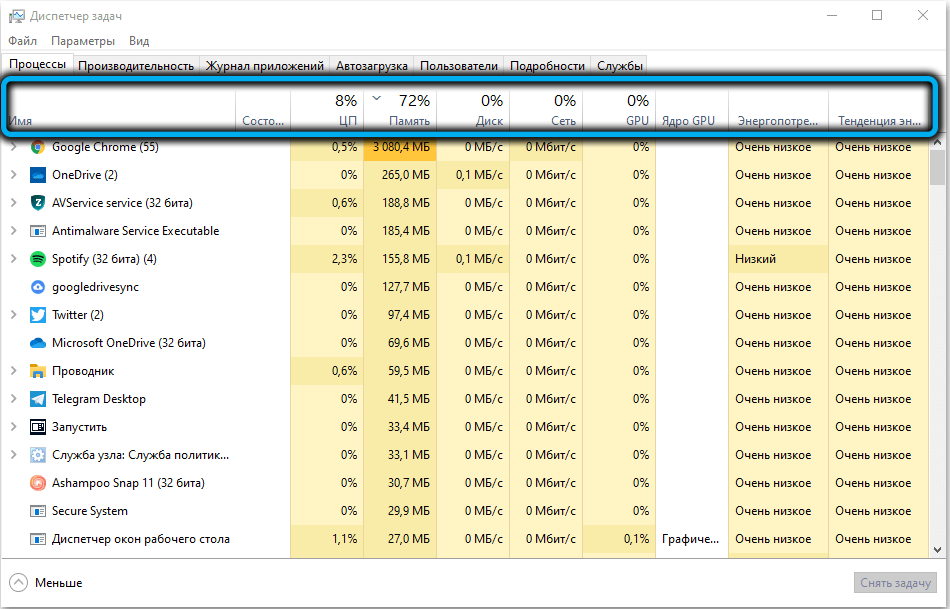
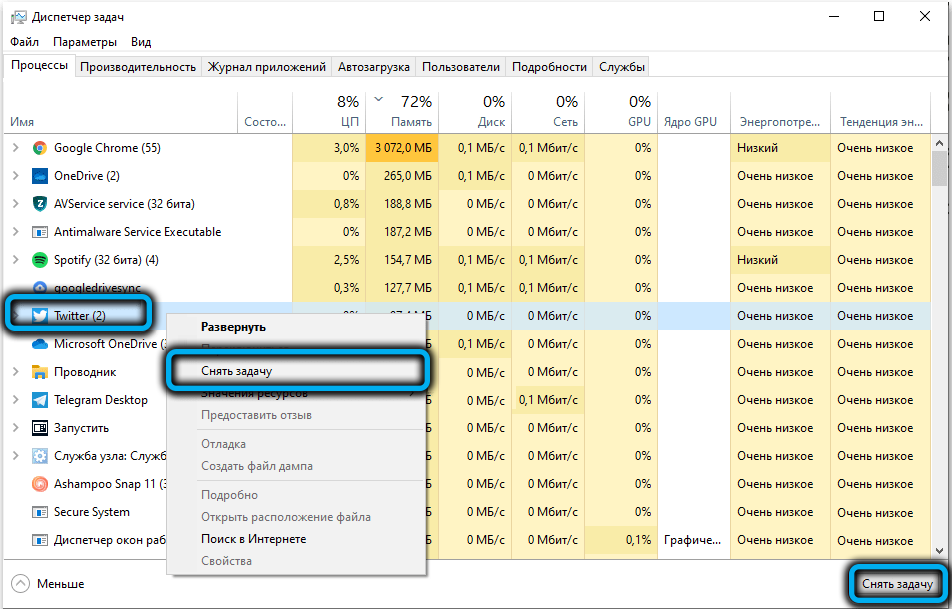
Обърнете внимание, че ако сте успели да разрешите проблема с пускането на PC Health Check, но резултатът от работата му се оказа разочароващ, това не е окончателното изречение. В мрежата вече има много материали, които обясняват как да инсталирате Windows 11 на компютър, който е отхвърлен от тази помощна програма. Остава да добавим, че работата по новата операционна система в случай на неспазване на изискванията на декларираната система е малко вероятно да хареса.
- « Където кошницата е скрита в телефоните на Samsung, как да го намерите и почистите
- Как да четете съобщения в WhatsApp без референтно известие за четене »

